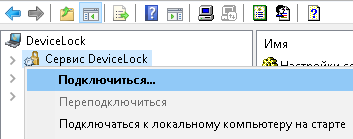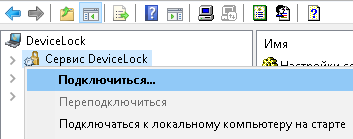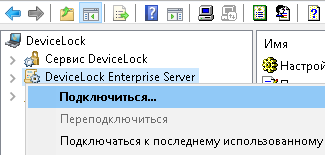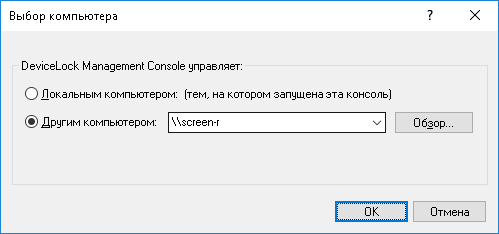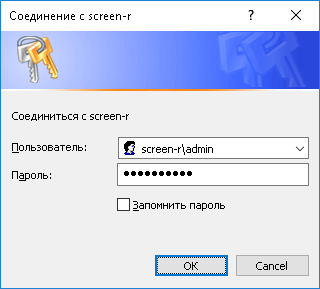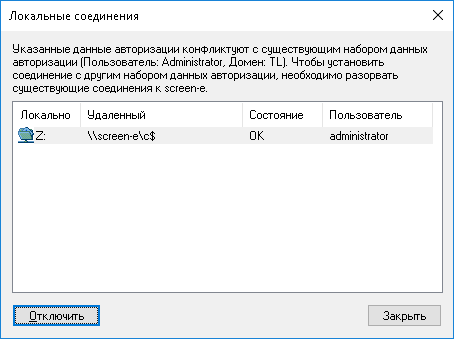Подключение к компьютеру
Чтобы подключиться к компьютеру, на котором работает сервис DeviceLock, сервер DeviceLock Enterprise Server или сервер DeviceLock Content Security Server, используйте команду Подключиться из контекстного меню или соответствующую кнопку на панели инструментов.
Можно подключиться одновременно к сервису DeviceLock, серверу DeviceLock Enterprise Server и серверу DeviceLock Content Security Server, даже если они работают на разных компьютерах.
В диалоговом окне, которое появляется при выборе команды Подключиться, выберите параметр Локальным компьютером для подключения к компьютеру, на котором в данный момент работает консоль. Чтобы подключиться к другому компьютеру, выберите параметр Другим компьютером и укажите имя или IP-адрес компьютера. Перед именем компьютера добавьте 2 обратных слэша: \\имя_компьютера. Нажмите кнопку Обзор, чтобы выбрать компьютер из списка.
Чтобы подключиться к компьютеру, на котором сервис DeviceLock, сервер DeviceLock Enterprise Server или сервер DeviceLock Content Security Server настроен на использование фиксированного порта, добавьте номер порта в квадратных скобках после имени компьютера, например \\имя_компьютера[номер_порта].
Нажмите OK, чтобы подключиться к выбранному компьютеру.
Примечание: Удаленный компьютер должен быть доступен с компьютера, на котором работает консоль управления, иметь совместимую с DeviceLock операционную систему, а также правильно настроенный сетевой протокол TCP/IP. При использовании файрвола, в т.ч. файрвола Windows, его правила должны разрешать соединение с сервисом DeviceLock, сервером DeviceLock Enterprise Server и/или сервером DeviceLock Content Security Server (см. статью DeviceLock по адресу
www.devicelock.com/ru/support/kb_view.html?ID=15864). При установке сервис DeviceLock, а также серверы DeviceLock Enterprise Server и DeviceLock Content Security Server автоматически добавляются в список исключений файрвола Windows. |
При попытке подключения к компьютеру, на котором сервис DeviceLock не установлен или установлена его устаревшая версия, консоль управления предлагает установить новую версию сервиса DeviceLock. Подробнее об этом см. в разделе
Установка в DeviceLock Management Console данного руководства.
При подключении к сервису DeviceLock, который находится в режиме групповых политик, появляется следующее сообщение: “Данная машина сконфигурирована для использования настроек групповых политик. Вы можете переключить ее в режим использования локальной политики. В таком случае настройки групповых политик будут замещены настройками локальной политики.” В режиме групповых политик сервис DeviceLock получает настройки из объекта групповой политики, поэтому их изменения, сделанные с помощью консоли DeviceLock Management Console, будут отменены при очередном автоматическом применении групповой политики. См. также описание параметра
Использовать групповые/серверные политики в разделе
Настройки сервиса данного руководства.
При попытке подключиться к компьютеру, на котором сервер DeviceLock Enterprise Server или DeviceLock Content Security Server не установлен или не запущен, появляется следующее сообщение об ошибке: “В системе отображения конечных точек не осталось доступных конечных точек.” DeviceLock Enterprise Server и DeviceLock Content Security Server должны быть установлены и запущены до того, как консоль управления может быть подключена к ним. Инструкции по установке этих серверов см. в разделах
Установка DeviceLock Enterprise Server и
Установка DeviceLock Content Security Server данного руководства.
При подключении консоли к компьютеру проверяется, есть ли у текущего пользователя права администратора на этом компьютере. Если текущий пользователь не имеет достаточных прав, появится диалоговое окно для ввода имени и пароля другого пользователя.
В появившемся диалоговом окне укажите имя и пароль пользователя, у которого есть права администратора. Этот пользователь должен быть в списке администраторов DeviceLock, если контроль доступа по умолчанию отключен для сервиса DeviceLock, сервера DeviceLock Enterprise Server или сервера DeviceLock Content Security Server.
При подключении к удаленному компьютеру возможен так называемый “конфликт учетных записей”, если локальный компьютер уже подключен к какому-либо ресурсу на удаленном компьютере (например, подключен сетевой диск, открыт общий сетевой ресурс и т.п.) и для подключения консоли к этому компьютеру используются имя и пароль другого пользователя. Windows не допускает несколько подключений к одному компьютеру с использованием разных учетных записей и возвращает следующее сообщение об ошибке: “Указанные данные авторизации конфликтуют с существующим набором данных авторизации.” Для разрешения конфликта необходимо разорвать существующие соединения с удаленным компьютером.
Если имеет место “конфликт учетных записей”, консоль DeviceLock Management Console отображает диалоговое окно со списком соединений локального компьютера, предлагая разорвать мешающие соединения.
Выберите в списке все соединения с удаленным компьютером, к которому необходимо подключить консоль, и нажмите кнопку Отключить. Затем нажмите кнопку Закрыть и попробуйте подключиться к этому компьютеру еще раз.
Примечание: Иногда разорвать существующее соединение не удается, что препятствует подключению консоли к удаленному компьютеру под учетной записью другого пользователя. В этом случае используйте команду Запуск от имени другого пользователя, чтобы запустить консоль DeviceLock Management Console под учетной записью администратора сервиса DeviceLock, сервера DeviceLock Enterprise Server и/или сервера DeviceLock Content Security Server. Эта команда появляется в контекстном меню, если щелкнуть правой кнопкой мыши, удерживая клавишу Shift. |